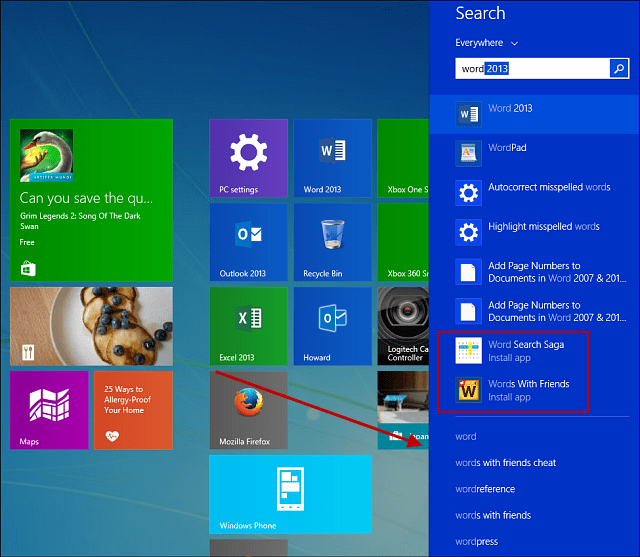Wi-Fi no tiene una configuración de IP válida: cómo solucionarlo
Microsoft Ventanas Redes Domésticas Héroe / / August 17, 2022

Ultima actualización en

¿Está recibiendo un error de configuración de IP no válido de Wi-Fi? Aquí hay soluciones que puede usar para solucionar el problema.
Estos días acceso wifi es una conveniencia estándar que damos por sentado. Sin embargo, es un inconveniente importante cuando no funciona correctamente.
Al usar su PC con Windows, es posible que obtenga un error de configuración de Wi-Fi. Arreglar el error "Wi-Fi no tiene una configuración de IP válida", en particular, puede ser difícil. El error ocurre cuando su PC no puede asegurar una dirección IP que funcione a través de Wi-Fi.
Afortunadamente, tenemos algunas soluciones que puede probar para deshacerse del error y devolver su conexión inalámbrica a un estado de funcionamiento.
Reinicie su PC y enrutador
Ya sabes que hacer; si llama al soporte técnico de su ISP, le pedirán que reinicie el hardware de su red. Eso es por una buena razón, ya que reiniciar su PC borrará las aplicaciones en ejecución y el caché que pueden estar en conflicto con su conexión.
Reiniciar (rebotar) su enrutador (generalmente una unidad combinada que contiene el enrutador y el módem) borrará su caché y restablecerá una conexión en línea sólida. Si todavía tiene un módem separado, reinícielo también.
Reiniciar su enrutador desenchufando el botón de encendido durante 30 segundos, luego vuelva a enchufarlo. Después de rebotar el enrutador, reinicie su PC y vea si recupera una conexión Wi-Fi sólida.
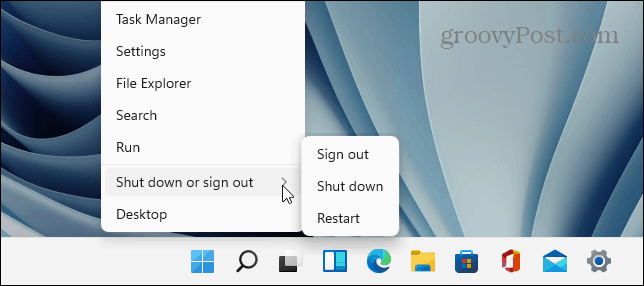
Volver a habilitar el adaptador de red Wi-Fi
Si aún tiene problemas con Wi-Fi, otra posible solución que vale la pena probar es restablecer su adaptador de red Wi-Fi.
Para restablecer el adaptador de red Wi-Fi, haga lo siguiente:
- Prensa Tecla de Windows + R en su teclado para que aparezca el Correr
- Escribe ncpa.cpl y haga clic OK o presione Ingresar.
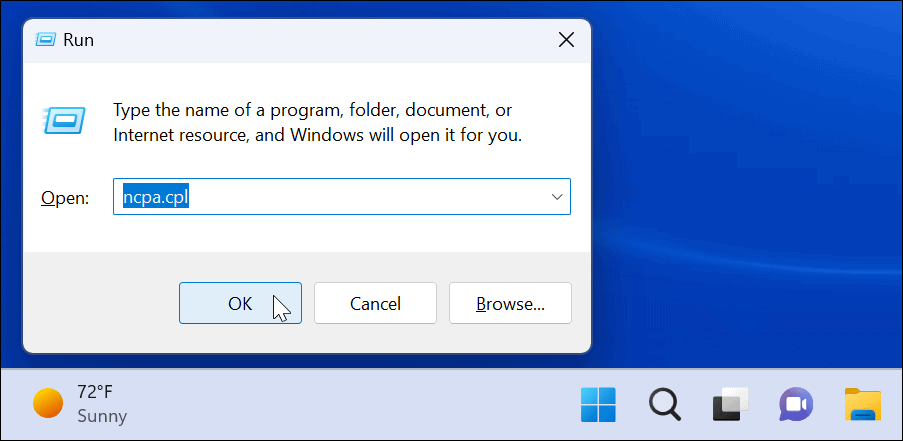
- Cuando el Conexiones de red se abre la ventana, haga clic derecho en su Adaptador inalambrico y seleccione Deshabilitar.
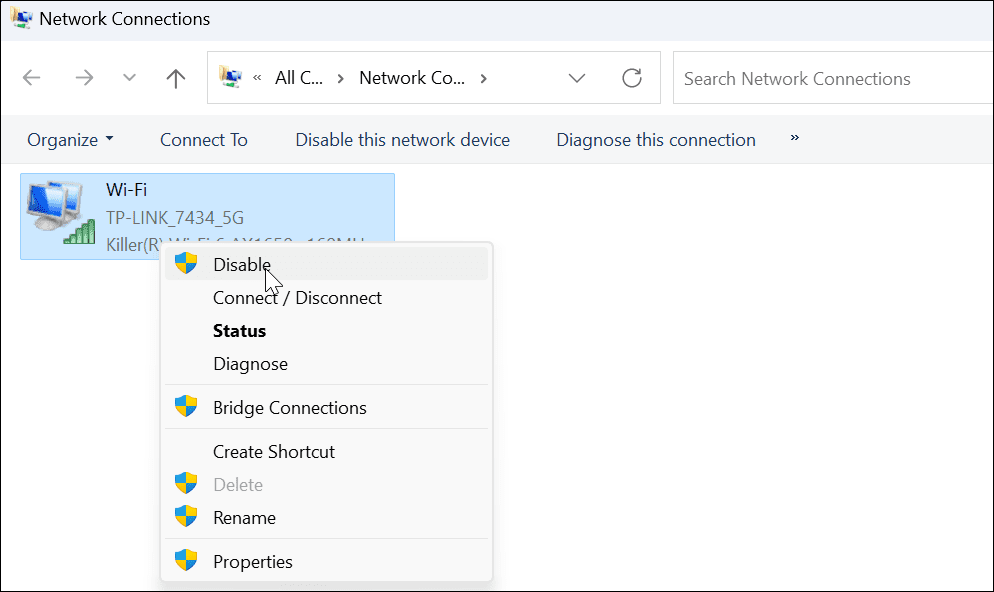
- Espere unos segundos, haga clic derecho en el adaptador wifi de nuevo y seleccione Habilitar.
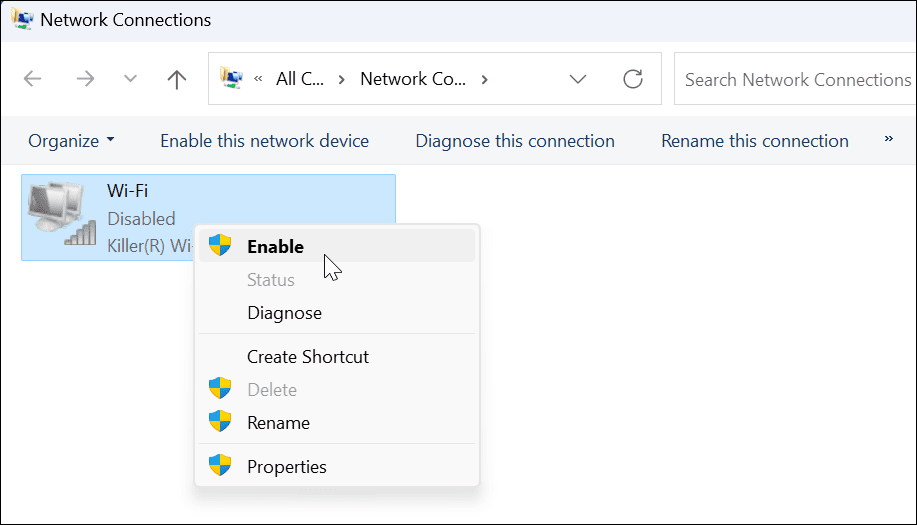
Cuando el adaptador se encienda, comprueba si tienes una conexión Wi-Fi válida.
Adquirir una nueva dirección IP desde el enrutador
Si reiniciar el enrutador o restablecer el adaptador de red Wi-Fi no funcionó, puede obligarlo a obtener una nueva concesión de IP.
Para volver a adquirir un nuevo dirección IP, utilice los siguientes pasos:
- presione el tecla de Windows, buscar Potencia Shelly haga clic en el Ejecutar como administrador opción de la derecha.
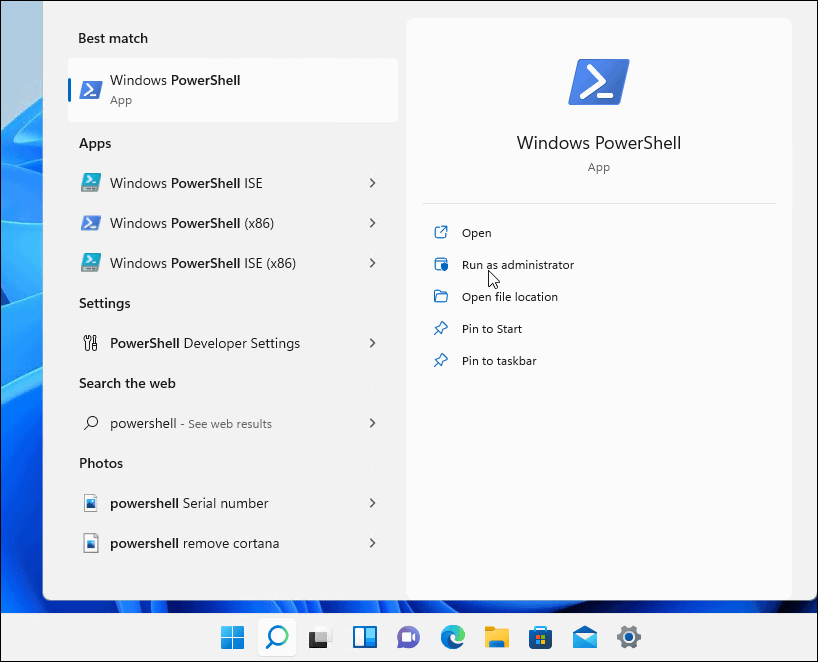
- Cuando se abra PowerShell, ejecute los siguientes comandos:
ipconfig/lanzamiento. ipconfig/flushdns. ipconfig/renovar
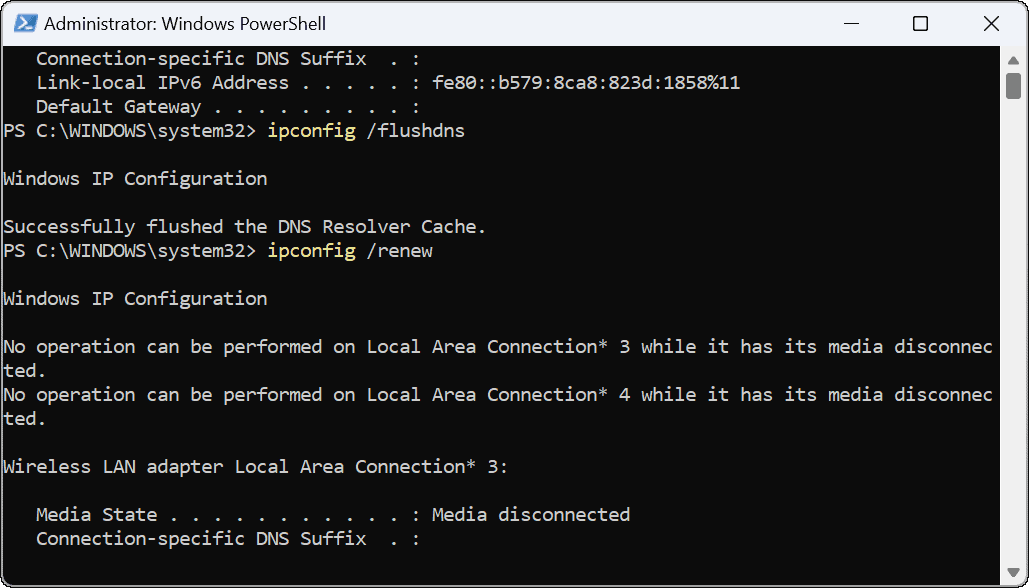
Después de ejecutar los comandos, puede cerrar PowerShell y ver si tiene una conexión Wi-Fi establecida y en funcionamiento.
Restablecer pila TCP/IP
Si aún tiene problemas con la configuración de Wi-Fi, otra posible solución es restablecer la pila TCP/IP. TCP/IP administra cómo la información se divide en paquetes y se entrega. Si los paquetes o algo más está corrupto, causará problemas de configuración de IP.
Para restablecer la pila TCP/IP, haga lo siguiente:
- presione el tecla de Windows, buscar Potencia Shelly haga clic en Ejecutar como administrador.
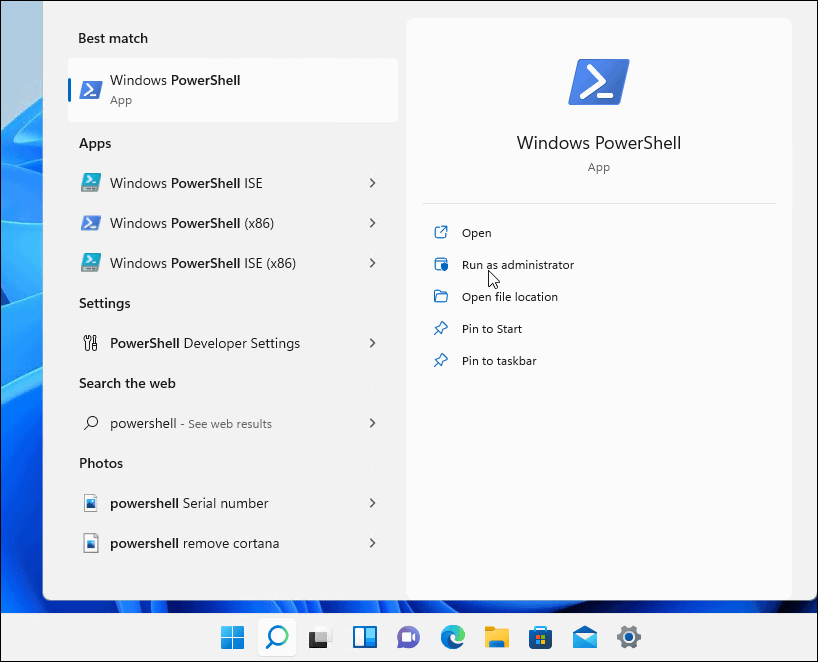
- Ejecute los siguientes comandos:
catálogo de restablecimiento de netsh winsock. restablecimiento de ip int netsh
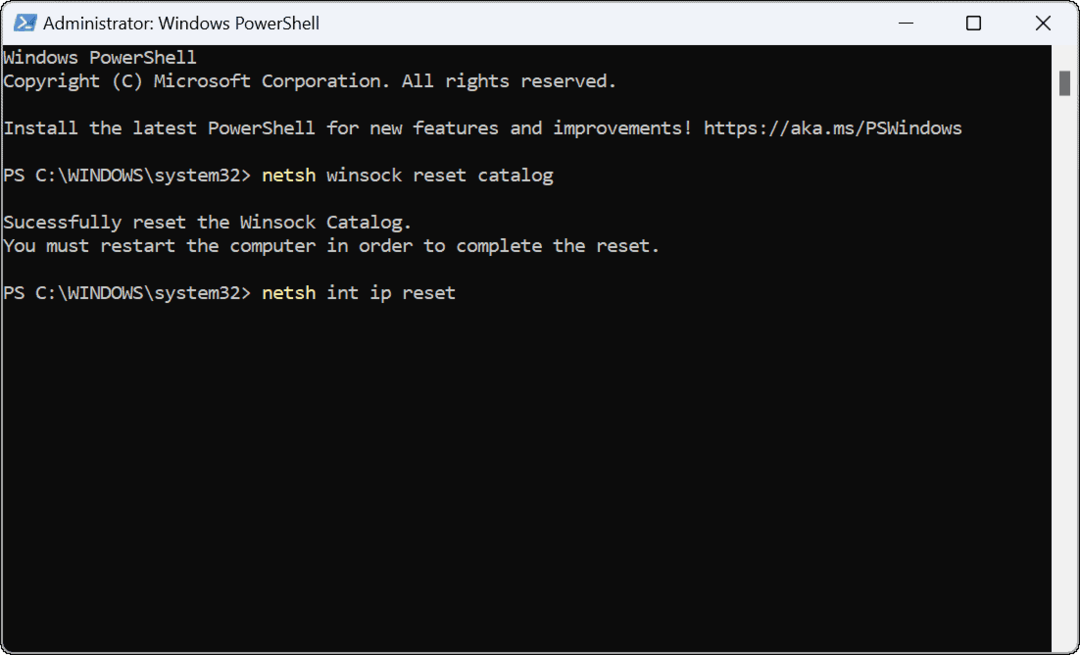
- Sabrá que el comando fue exitoso cuando vea varios Restableciendo bien! mensajes
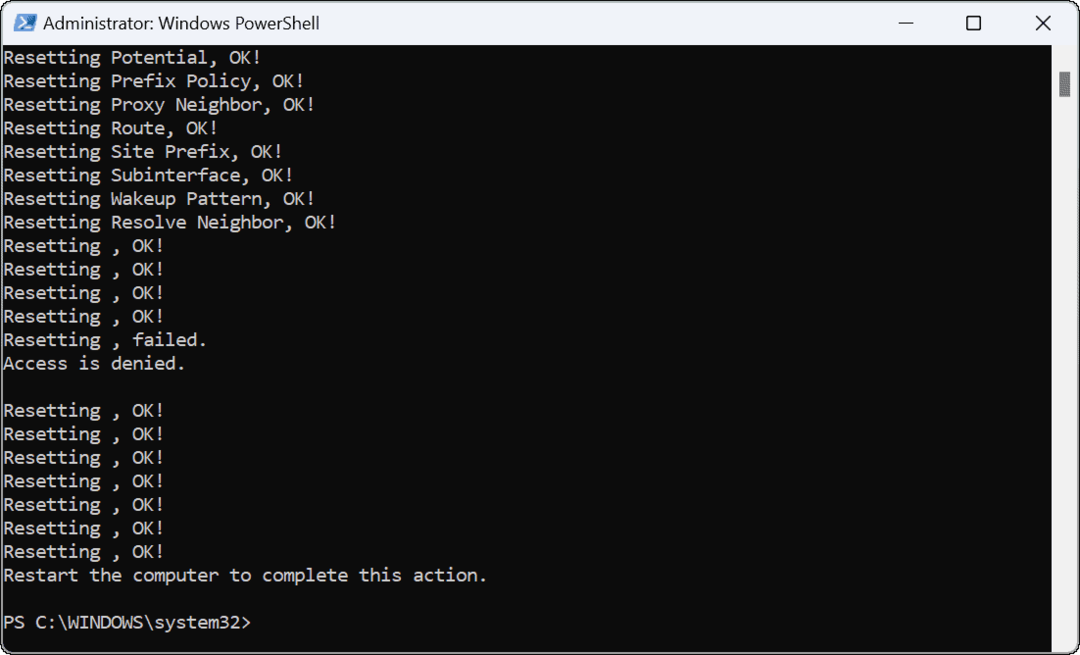
-
Reinicie su PC y verifique si el Wi-Fi no tiene un error de configuración de IP válido que se haya resuelto.
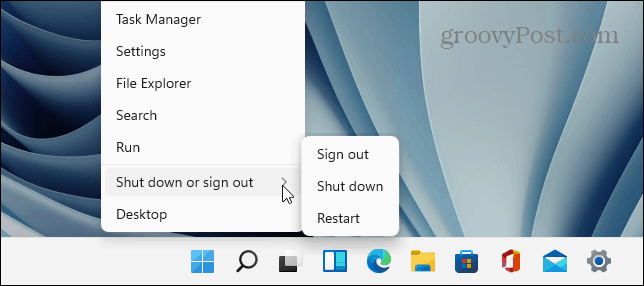
Actualizar controladores de red
Si aún recibe el error, vale la pena verificar que los controladores de su adaptador Wi-Fi estén actualizados.
Utilice los siguientes pasos para actualizar los controladores de red:
- Prensa Tecla de Windows + X y haga clic Administrador de dispositivos del menú que aparece.
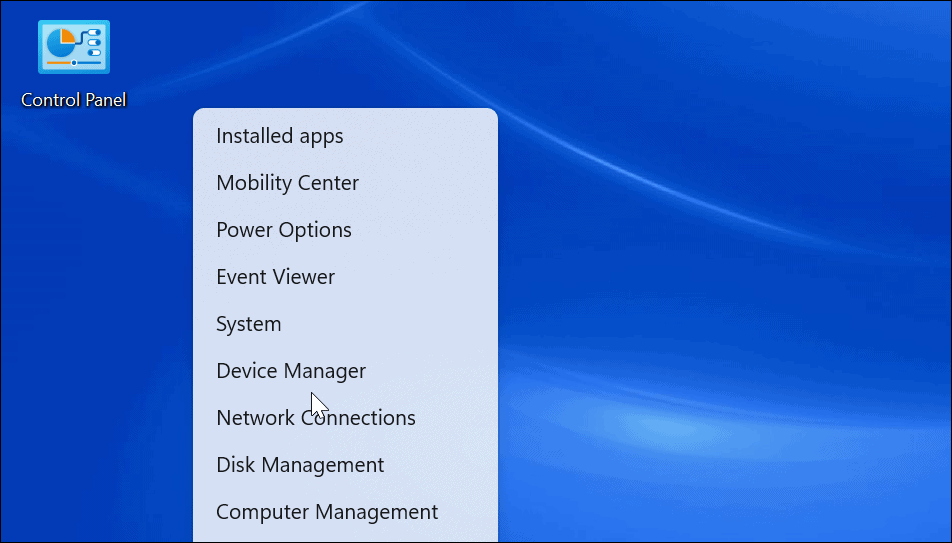
- Cuando Administrador de dispositivos se abre, ampliar la Adaptadores de red sección.
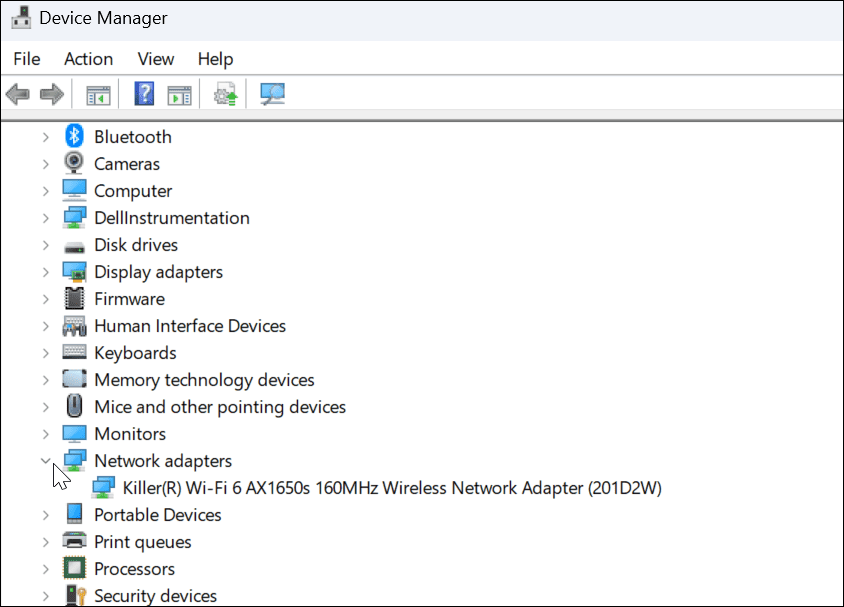
- Haga clic derecho en el adaptador wifi está tratando de usar y seleccionar Actualizar controlador.
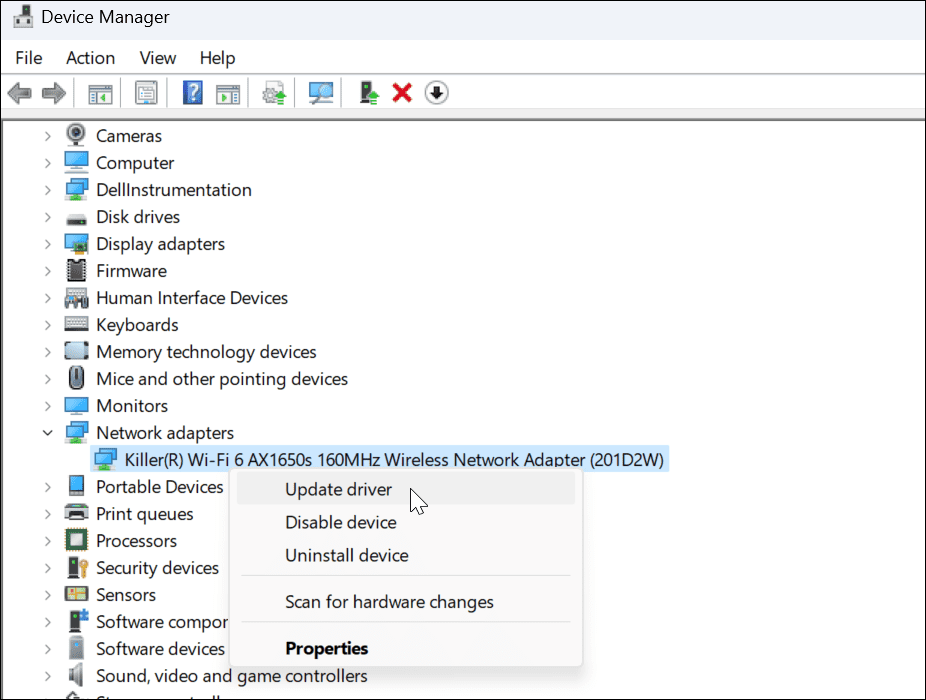
- Seleccione Buscar automáticamente controladores del siguiente menú. Si descubre una actualización de controlador, instálela y reinicie su PC si es necesario.
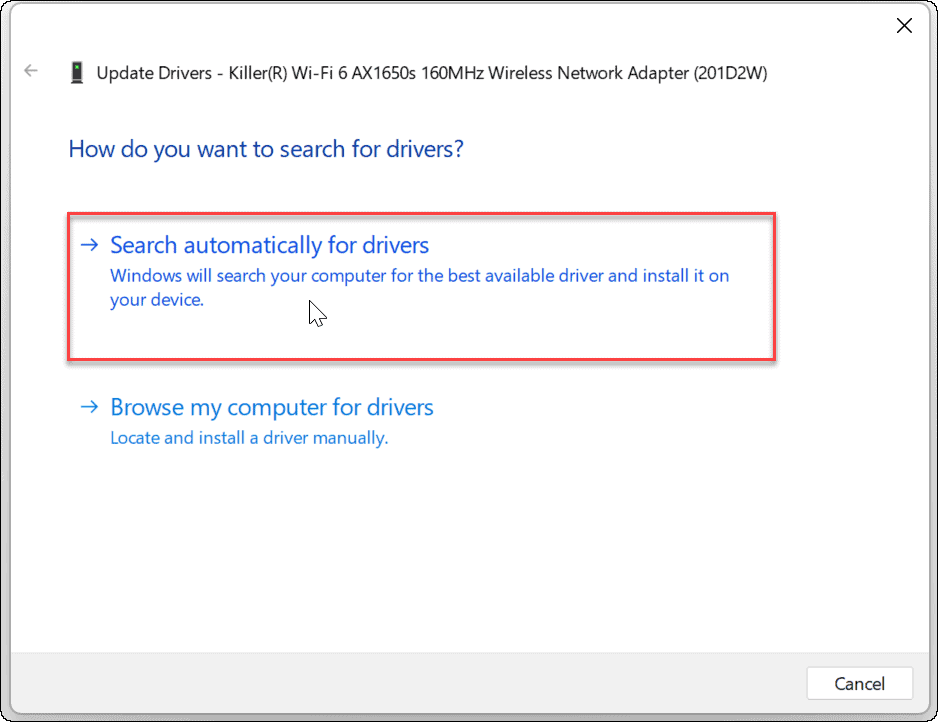
Puede manualmente instalar los controladores del dispositivo si los descarga del sitio del fabricante de la PC.
Asegúrese de que el DHCP automático esté configurado
Su PC adquirirá una dirección IP automáticamente a menos que se haya cambiado a una IP estática. La doble verificación de que su sistema está configurado para obtener una dirección IP manualmente puede corregir el error de configuración de Wi-Fi no tiene una IP válida.
Para configurar DHCP en Windows, haga lo siguiente:
- presione el tecla de Windows y tipo Ver conexiones de red.
- Hacer clic Ver conexiones de red bajo la Mejor partido sección en la parte superior.
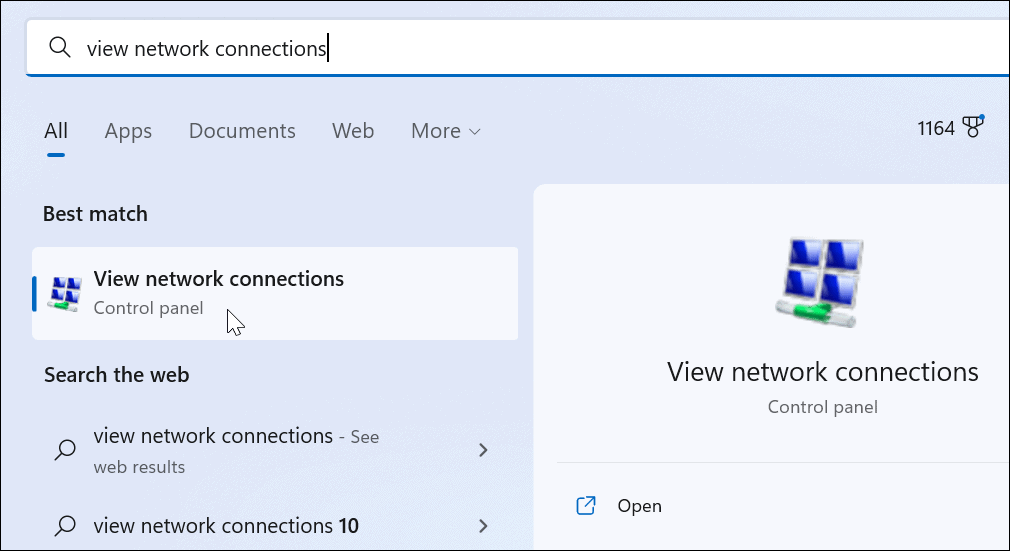
- Haga clic derecho en su adaptador de red wifi y elige Propiedades del menú.
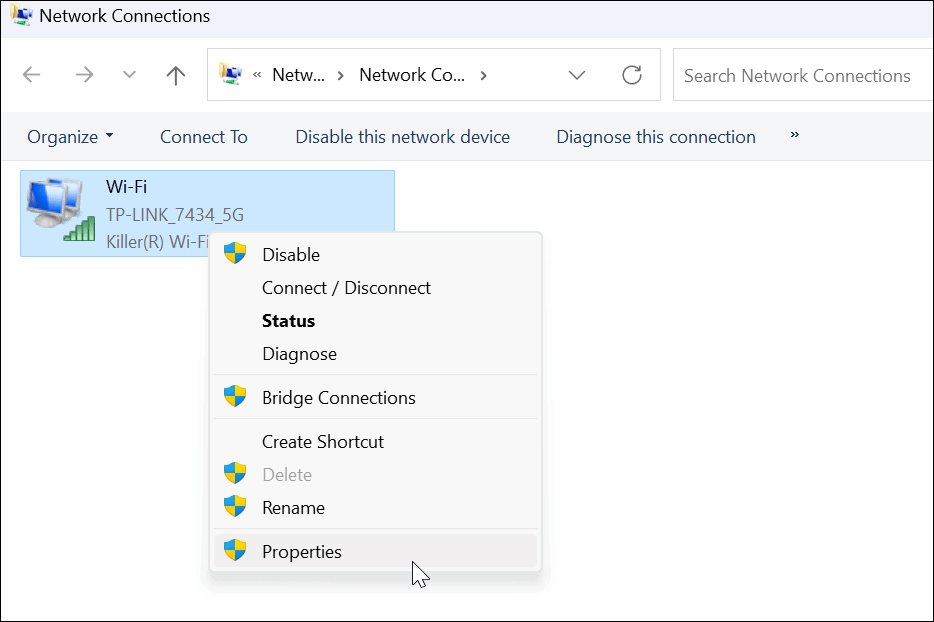
- Cuando el Propiedades wifi se abre la ventana, resaltar Protocolo de Internet versión 4 (TCP/IPv4) y haga clic en el Propiedades botón debajo de él.
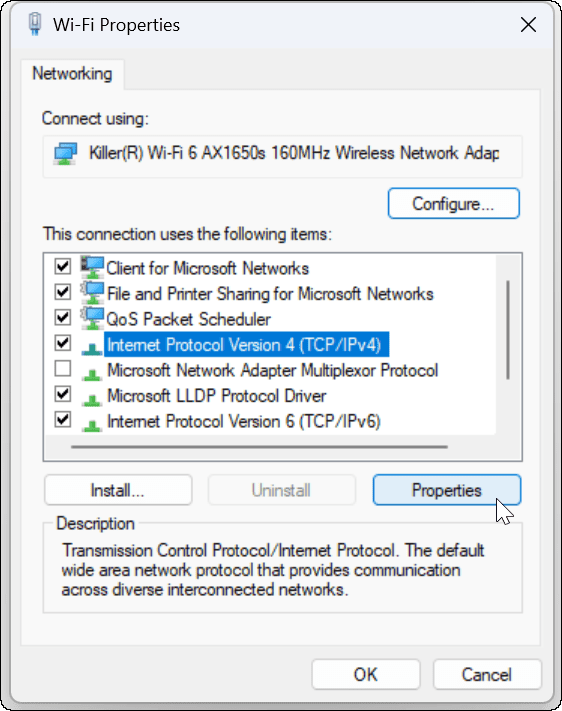
- Asegurar Obten una direccion IP automaticamente está seleccionado, si está utilizando un DNS alternativo en Windows, puedes seguir usándolo. La dirección IP es lo único que necesita configurar para obtenerla automáticamente.
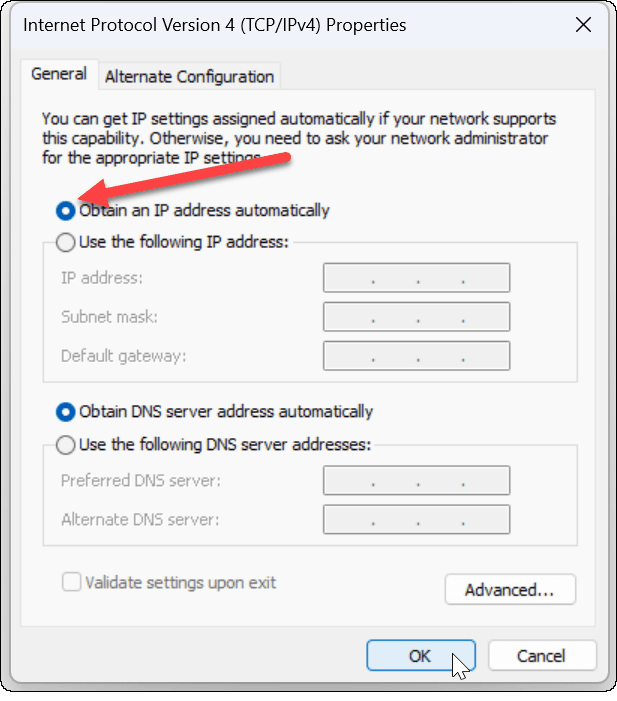
Restaurar enrutador a la configuración de fábrica
Si aún recibe el error de configuración de Wi-Fi, un paso de "último recurso" que puede tomar es restablecer su enrutador inalámbrico. Tenga en cuenta que restablecer su enrutador eliminará todas las configuraciones que ya haya realizado. Después del reinicio, deberá volver a configurar todos sus ajustes.

Para reiniciar su enrutador, mire en la parte posterior y busque un botón de reinicio o un botón empotrado al que pueda acceder con un clip. Presione el botón de reinicio durante 10-15 segundos y espere mientras se reinicia.
Reparar Wi-Fi no tiene una configuración de IP válida
Si obtiene el Wi-Fi no tiene un error de configuración de IP válido, el uso de una de las soluciones anteriores debería ponerlo en funcionamiento nuevamente. Recuerde, reiniciar su enrutador debería ser un paso final si nada más funciona.
Si usa su PC en varias redes Wi-Fi, es posible que deba olvidar una red Wi-Fi en Windows 11. Pero, por otro lado, si necesita conectar un nuevo dispositivo a su red, deberá encontrar la contraseña de Wi-Fi en Windows 11.
Cómo encontrar su clave de producto de Windows 11
Si necesita transferir su clave de producto de Windows 11 o simplemente la necesita para realizar una instalación limpia del sistema operativo,...
Cómo borrar la memoria caché, las cookies y el historial de navegación de Google Chrome
Chrome hace un excelente trabajo al almacenar su historial de navegación, caché y cookies para optimizar el rendimiento de su navegador en línea. La suya es cómo...
Coincidencia de precios en la tienda: cómo obtener precios en línea mientras compra en la tienda
Comprar en la tienda no significa que tengas que pagar precios más altos. Gracias a las garantías de igualación de precios, puede obtener descuentos en línea mientras compra en...